Klien email Microsoft Outlook mewakili aplikasi yang kuat, sangat populer di kalangan pengguna di seluruh dunia. Namun, seperti perangkat lunak lainnya, mungkin crash dan kehilangan data. Itu membuat tidak mungkin untuk mengakses email lama, lampiran, kontak, dan item lainnya. Itu terjadi karena kotak surat Anda di Microsoft Outlook rusak. Untungnya, ada cara untuk memulihkan data yang rusak meskipun kotak surat yang digunakan tidak dapat dipulihkan dari salinan cadangan. Mencoba Kotak Alat Pemulihan untuk Outlook (https://outlook.recoverytoolbox.com/) dan cari tahu, seberapa cepat, efisien, dan bebas masalah pemulihan email yang rusak.
Bergantung pada versi Microsoft Outlook, yang diinstal di komputer Anda, data email dapat disimpan dalam file OST atau PST. Jika Anda memiliki Outlook 2013 atau versi lebih lama, kemungkinan besar Anda memiliki file data berformat PST. Outlook 2016 atau Office 365 biasanya memiliki file data berekstensi OST. Menurut versi Microsoft Outlook, petunjuk tutorial ini dapat disesuaikan dengan jenis file untuk pemulihan. Atau, layanan konversi file OST ke PST berikut dapat digunakan:
https://osttopst.recoverytoolbox.com/online/. Layanan ini dapat digunakan bahkan tanpa instalasi lokal Recovery Toolbox untuk Outlook dan klien email Microsoft Outlook, tidak diperlukan koneksi ke Microsoft Exchange Server.
Instalasi dan Penggunaan
Pertama-tama, Recovery Toolbox memerlukan pengunduhan perangkat lunak dan mengklik penginstal untuk melanjutkan. Terima semua pengaturan secara default dan tunggu sampai instalasi selesai. Segera setelah selesai, aplikasi akan diluncurkan secara otomatis.
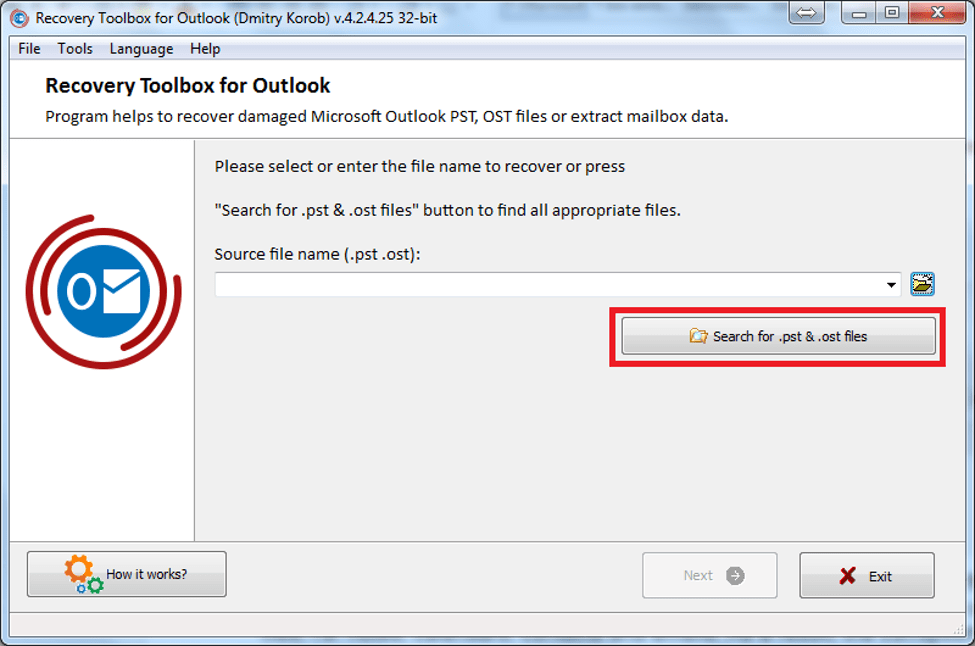
Di jendela ini, pengguna harus memilih jalur yang benar ke file Microsoft Outlook. Recovery Toolbox untuk Outlook memungkinkan pencarian file Outlook secara otomatis, atau kotak surat apa pun dapat dipilih secara manual untuk analisis.
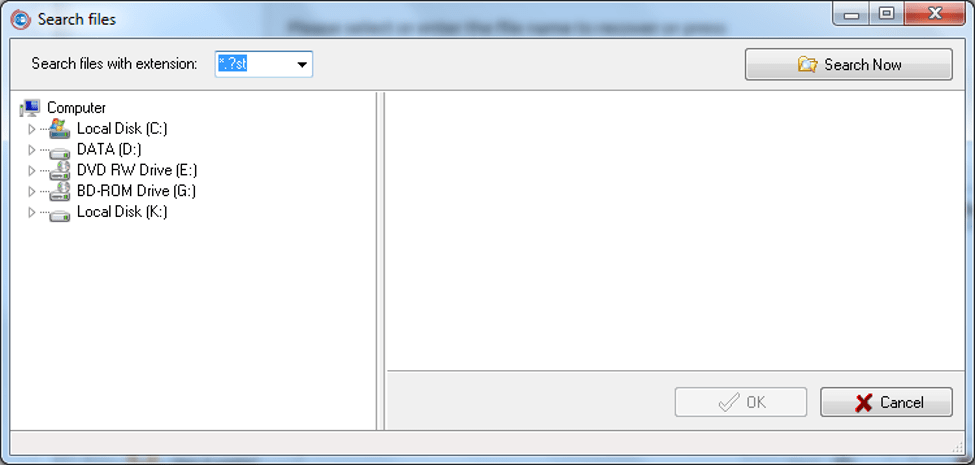
Persempit pencarian dengan memilih disk dan klik tombol Cari sekarang untuk melanjutkan. Segera setelah kotak surat dipilih, Anda seharusnya dapat melihatnya di jendela ini:
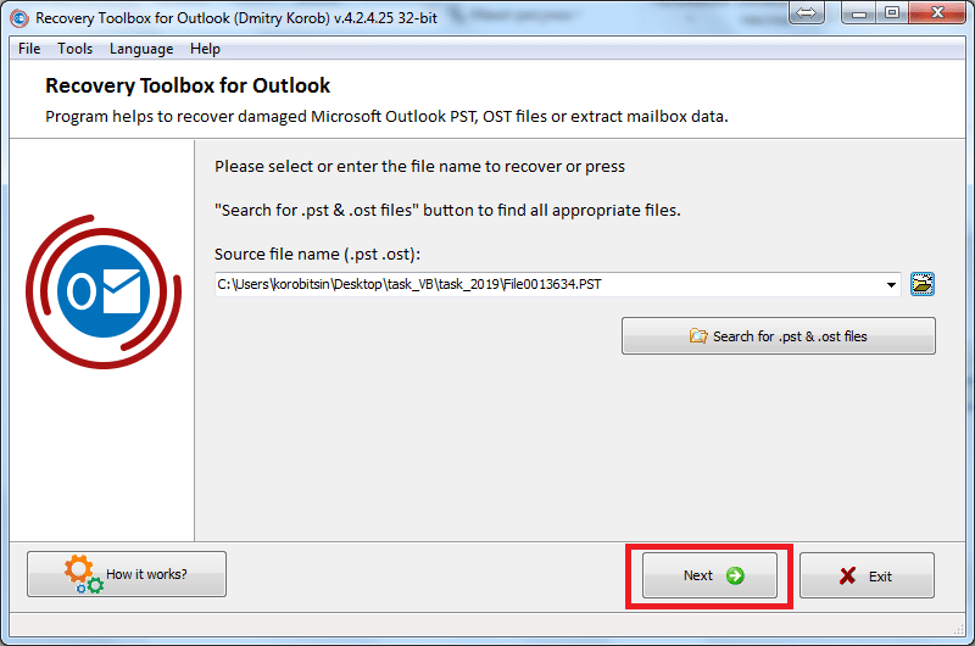
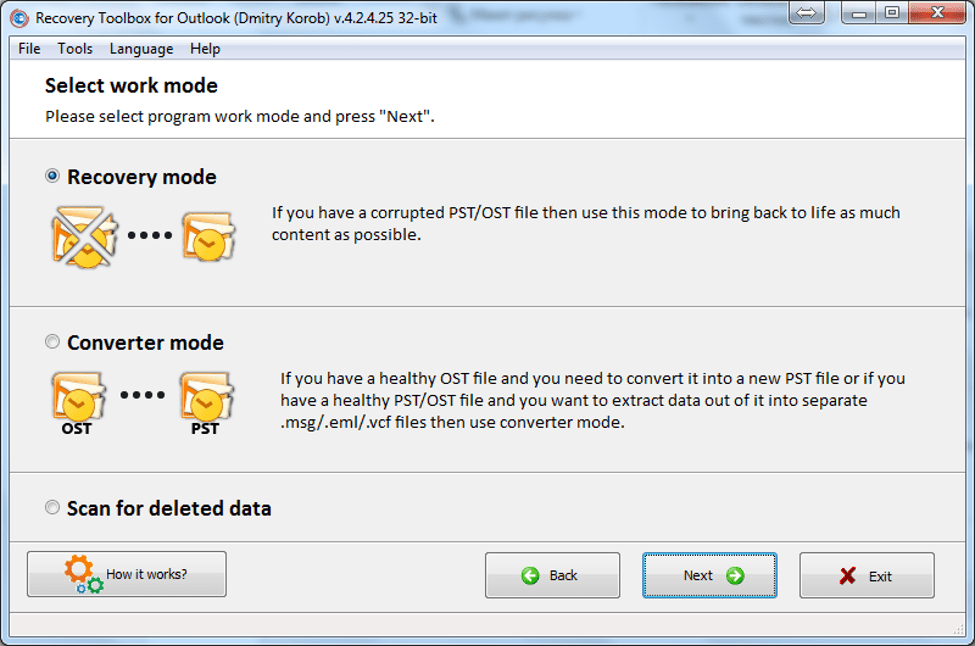
Pilih mode Pemulihan untuk memulihkan kotak surat yang rusak dan klik tombol Berikutnya untuk memulai analisis file yang dipilih. Analisis mungkin memakan waktu lebih atau kurang, sesuai dengan ukuran file input. Segera setelah pemrosesan dokumen yang dipilih selesai, itu menunjukkan hasil dari pemulihan data.
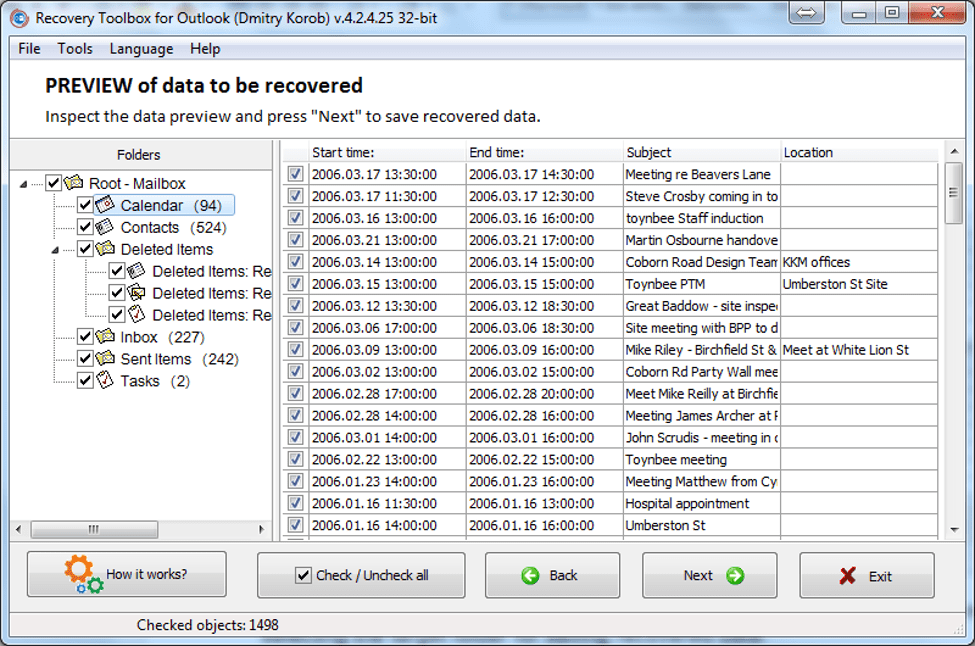
Secara default, alat ini memeriksa semua item untuk struktur kotak surat yang dibuat ulang, tetapi item apa pun bisa tidak dicentang. Recovery Toolbox untuk Outlook dapat mengekspor semua item sekaligus dan membuat ulang kotak surat dalam format PST atau hanya mengekspor file tertentu: kontak, email, atau tugas.
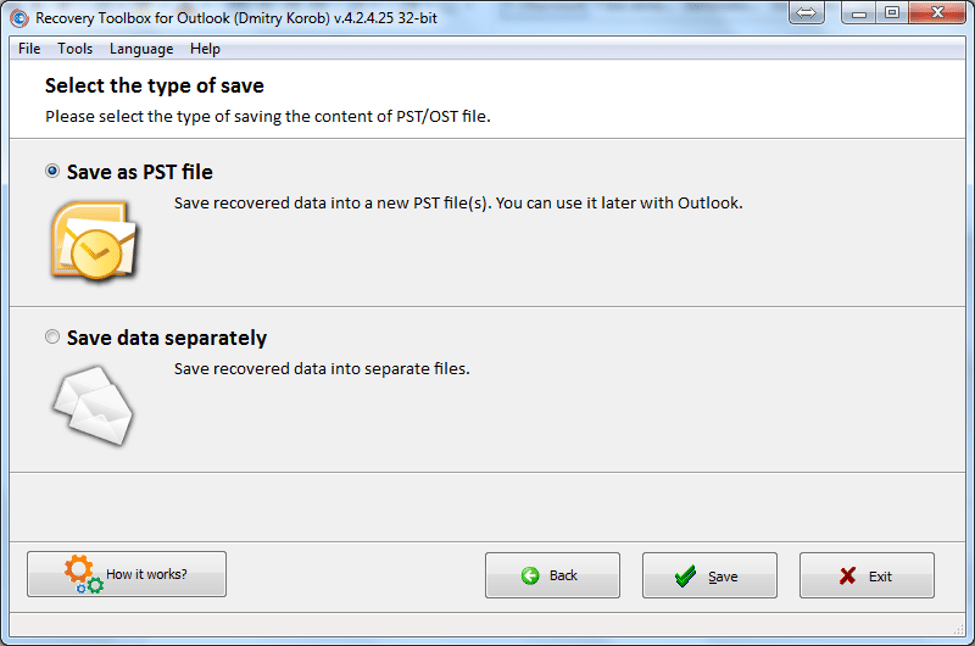
Jika opsi berikut dipilih: Simpan sebagai file PST, kotak surat baru dengan format PST akan dibuat. Itu dapat dibuka di Microsoft Outlook sehingga Anda dapat terus bekerja dengan kotak surat Anda seperti sebelumnya.
Baca selengkapnya: Cara Memulihkan File yang Dihapus Dari Google Drive
Perangkat lunak ini bekerja di bawah versi Microsoft apa pun jendela, tetapi perhatikan bahwa ini adalah alat berbayar. Versi demo aplikasi tersedia untuk diunduh kapan saja, tetapi Anda harus membayar untuk menghapus batasan. Ingatlah bahwa Kotak Alat Pemulihan untuk Outlook tersedia online https://outlook.recoverytoolbox.com/online/. Dalam hal ini, pemulihan kotak surat yang rusak dapat dilakukan tanpa menginstal perangkat lunak perbaikan pada PC Anda, tidak perlu lagi melanggar persyaratan departemen TI. Pada saat yang sama, ini memungkinkan perbaikan email yang rusak dari perangkat apa pun yang memiliki sistem operasi apa pun, seperti Android atau Apple.
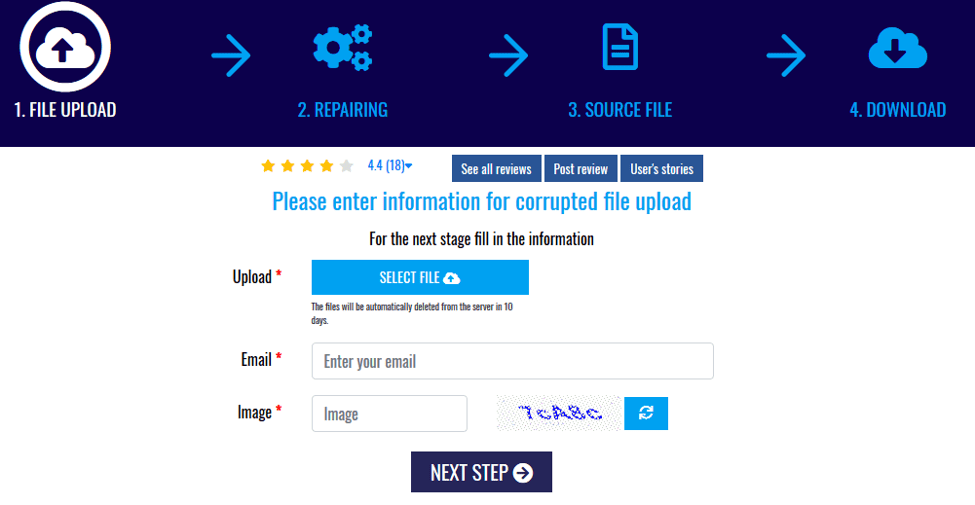
Cara Memperbaiki Outlook Online:
Panduan mudah prosedur perbaikan Outlook untuk file .PST yang rusak:
- Buka halaman https://outlook.recoverytoolbox.com/online/
- Pilih file .PST yang rusak
- Ketik captcha dari gambar
- Ketik email
- Tekan Berikutnya
- Unduh file .PST yang diperbaiki
- Buka file .PST yang diunduh di Microsoft Outlook